AIでデータソースをクエリする
自然で会話的な言語を使って、データに関する洞察を発見し、チャートやグラフをリアルタイムに生成します。
Squid の Query with AI 機能を使用すると、database connector 内のデータを対話的に扱えます。ユーザーは自然言語で書けるプロンプトを提供します。Query with AI はその後、結果を得るために実行したクエリとともに、自然言語での説明を返します。
Query with AI により、誰でもクエリやグラフ作成関数を書くことなく、重要なデータポイントを見つけたり、チャートやグラフを生成したり、データに関する質問への回答を得たりできます。
ユースケース
Squid AI を使うと、データについて人が読みやすい説明を得られます。以下はプロンプトの例です。
- team A は team B に対して何試合勝ちましたか?
- 2022年の売上の折れ線グラフを作成してください。x は月、y はドル建ての売上合計値にしてください。
- 顧客から最もよく尋ねられる質問は何ですか?
Query with AI は Squid プラットフォームの強力なツールであり、複雑な質問やクエリを簡略化するために利用できます。以下のガイドでは、コードスニペットとともに主要な概念の概要を示します。website で例をご覧ください。
database connector を設定する
Query with AI は database connector 上でクエリを実行します。AI がデータを理解するために、最初にデータベーススキーマ(collections と fields の一覧)を参照します。Squid AI は、collections と fields の説明も利用して、どのクエリを作成するかを判断します。
collection と field の説明を提供する方法は 2 つあります。
- 自分の言葉で説明を手動入力する。
- Squid AI にスキーマ説明を生成させる。
説明を手動入力する
次の手順に従ってデータベーススキーマを表示し、collection と field の説明を提供します。
- Squid Console で Connectors タブをクリックし、クエリしたいデータベースを見つけます。
まだ Squid AI で使用したいデータベースを接続していない場合は、ここで connector を追加してください。database connector の設定について詳しくは、database connectors documentation を参照してください。database connector を追加したら、次のステップに進めます。代わりに、Squid の built-in database を使用することもできます。
-
database connector の ellipsis (…) ボタンをクリックし、ドロップダウンメニューから Schema を選択します。
-
データベースにすでに存在するデータに基づいてスキーマを更新するには、Rediscover schema をクリックします。あるいは、コンソールで直接スキーマを編集することもできます。
-
collection 名の右側にある鉛筆ボタンをクリックして collection の説明を追加します。field の ellipsis (…) をクリックし、ドロップダウンメニューから Edit field を選択して field の説明を追加します。
-
スキーマの再検出(Rediscover)または説明の編集後、Save schema をクリックして更新内容を公開します。
AI 生成の説明を使用する
Squid AI は、collection と field の説明を代理で生成できます。この機能は collection から少量のデータをクエリし、そのデータをスキーマとともに OpenAI に渡します。
Squid が使用する LLM は、あなたのデータをモデル学習に使用することはありません。LLM にデータベースデータを一切渡したくない場合は、AI-generated descriptions を使用しないでください。Query with AI 機能自体はデータベースデータを送信しないため、手動で作成した説明を使って機能を利用できます。
次の手順に従ってデータベーススキーマを表示し、AI 生成の collection および field の説明を作成します。
- Squid Console で Connectors タブをクリックし、クエリしたいデータベースを見つけます。
まだ Squid AI で使用したいデータベースを接続していない場合は、ここで connector を追加してください。database connector の設定について詳しくは、database connectors documentation を参照してください。database connector を追加したら、次のステップに進めます。代わりに、Squid の built-in database を使用することもできます。
-
database connector の ellipsis (…) ボタンをクリックし、ドロップダウンメニューから Schema を選択します。
-
データベースにすでに存在するデータに基づいてスキーマを更新するには、Rediscover schema をクリックします。あるいは、コンソールで直接スキーマを編集することもできます。
-
Generate Descriptions with AI ボタンをクリックして、スキーマ内のすべての collections と fields の説明を生成します。データベーススキーマのサイズによっては、少し時間がかかる場合があります。生成後、collection と fields の説明は手動で確認し、編集できます。
-
スキーマの再検出(Rediscover)または説明の編集後、Save schema をクリックして更新内容を公開します。
自分のデータで Squid AI をテストする
スキーマを設定して説明を追加したら、コンソールで Squid AI を使ってデータをクエリできます。database connector の schema ビューで Query with AI ボタンをクリックします。用意された AI agent にデータの詳細を尋ね、応答をテストできます。
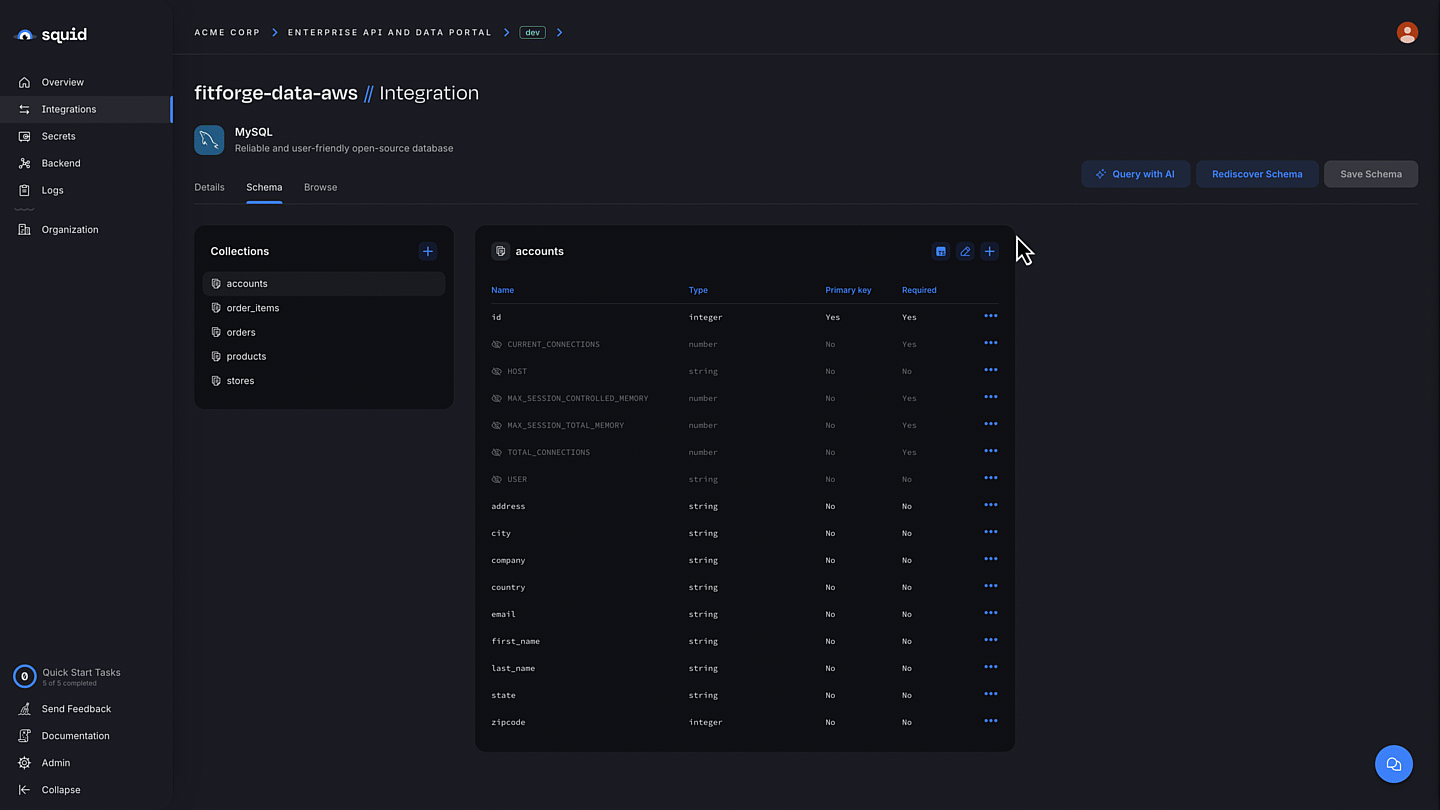
Query with AI は、質問と生成されたクエリの複雑さに応じて、応答に数秒から数分かかる場合があります。Squid AI がコーディングを処理し、プロセスを簡略化します。
backend に Squid AI を追加する
Squid backend で Query with AI を使用し、プログラムからデータについて質問できます。
次の例では、executeAiQuery メソッドを使って executable 内で AI クエリを実行します。
export class SquidAiDataService extends SquidService {
@executable()
async askQuestion(question: string): Promise<string> {
const aiResponse = await this.squid
.ai()
.executeAiQuery('DATABASE_CONNECTOR_ID', question);
// Log results to view in Squid Console logs
console.log(
`Question: ${question}
Query: ${aiResponse.executedQuery ?? 'No query executed'}
Explanation: ${aiResponse.explanation ?? 'No explanation'}`
);
// Send the answer to the client
return aiResponse.answer;
}
}
次のステップ
自分のデータで Query with AI を試してみたいですか?完全なコードサンプルと手順については、tutorial を確認し、数分でセットアップして実行できる方法をご覧ください。